随着固态硬盘的普及,新生代笔记本电脑大都已经将固态硬盘列为了标配,但多数型号还是会额外配备一个2.5寸的SATA机械硬盘,不少朋友会希望将它也升级至固态。还有一些老电脑既没有内置光驱,也没有预留M.2插槽,其实以现在480GB固态硬盘的价格(TR200 480G不到400元),直接把机械盘换成固态也没问题。

不过只有一个SATA硬盘位的情况下,该如何将原来用习惯的操作系统无缝迁移到新固态硬盘中呢?其实你只要准备一条USB易驱线(或者USB移动硬盘盒)就可以了。

首先用易驱线将新买的固态硬盘连接至电脑,然后下载一个名为分区助手的国产软件,请放心,软件是免费的。

通过CrystalDiskInfo软件可以查看当前固态硬盘的状态是UASP(Serial ATA):通过USB连接。
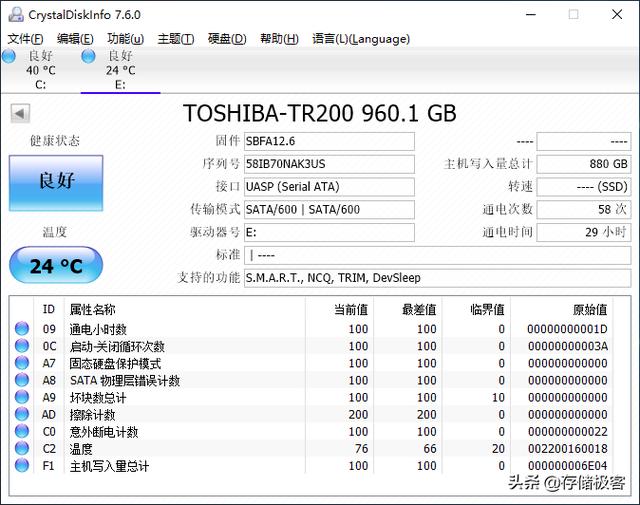
打开分区助手软件,点击左侧的"迁移系统到固态硬盘"向导。
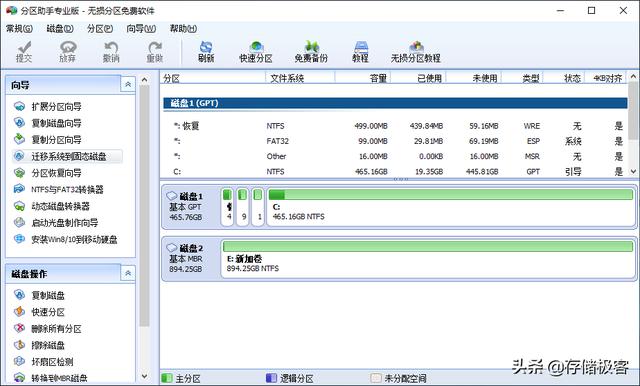
如果新买的固态硬盘你已经给它分过区,在向导过程中会要求你确认删除全部分区才能继续。
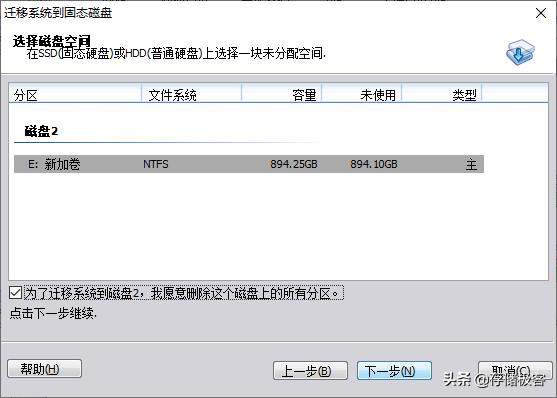
在调整分区大小这里,可以选择未来新的C盘容量。分区助手只迁移原来C盘的数据,所以如果你有一些游戏安装在C盘以外的位置,后边可能还需要重新安装或设置。
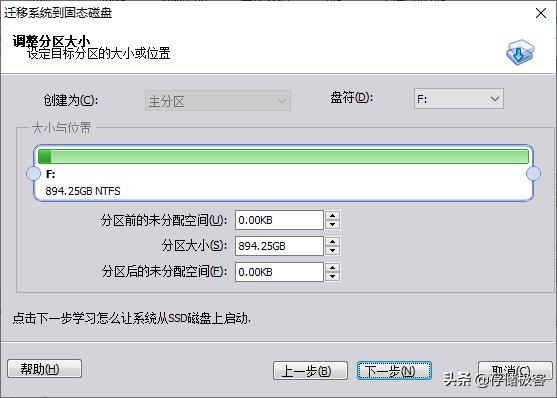
小编从500GB的机械硬盘升级到TR200固态硬盘,顺便容量也升了个级:960GB。在向导完成之后,点击软件界面左上角的"提交"按钮,并在接下来的确认对话框中点击"执行"。电脑将会自动重启,并在倒计时结束后开始执行实际系统迁移工作,耐心等待即可。
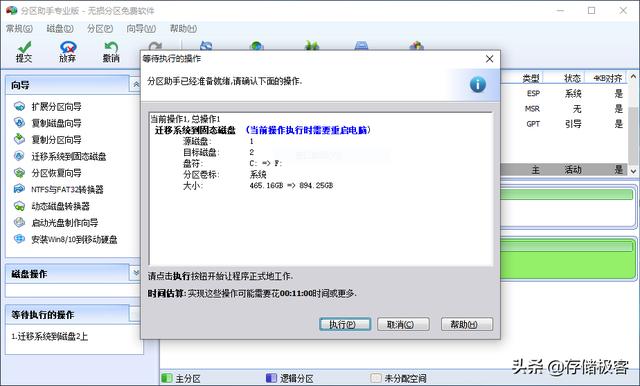
系统迁移完成之后,打开笔记本电脑后盖,拆除原有机械硬盘,将新装的TR200安装进去并重新打开电脑。进入BIOS设置,确定第一引导设备为新装的固态硬盘。
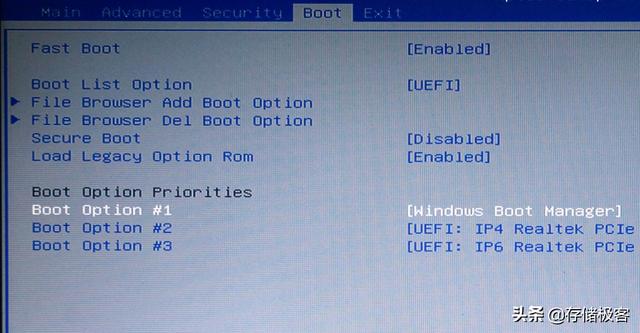
至此,完全无损的C盘无缝迁移成功完成。对比一下原有机械盘和TR200固态硬盘的性能,检查软件工作是否正常,就可以正式使用啦。如果不放心固态硬盘是否有问题,还可以下载东芝的SSD Utility工具箱软件,它能够完整支持TR200、RC100等东芝原厂固态硬盘。
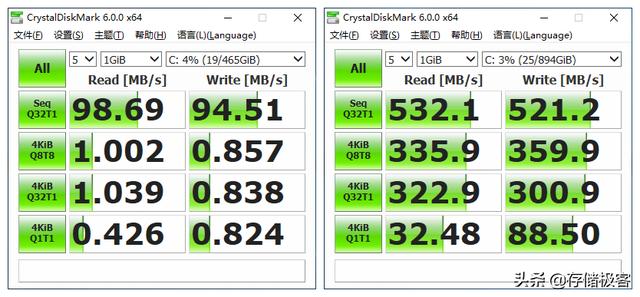




 本文介绍如何使用分区助手软件和USB易驱线将操作系统从机械硬盘无缝迁移到固态硬盘的方法,适用于笔记本电脑升级。
本文介绍如何使用分区助手软件和USB易驱线将操作系统从机械硬盘无缝迁移到固态硬盘的方法,适用于笔记本电脑升级。

















 6823
6823

 被折叠的 条评论
为什么被折叠?
被折叠的 条评论
为什么被折叠?








